În acest articol voi vorbi în detaliu despre a treia generație de ZyXel Keenetic 4G și pas cu pas voi arăta cum să configurați Internetul, Wi-Fi și să actualizați firmware-ul. Chiar și pe baza numelui, sarcina principală a acestui router este clară - distribuția internetului 3G / 4G. În plus, cu siguranță suportă diverse protocoale Internet - PPPoE, L2TP, PPtP, dar în cele mai multe cazuri este achiziționat pentru modemurile 3G / 4G. Acest router utilizează 5 conectori LAN cu o viteză de până la 100 Mbps, există două antene wi-fi de 3 dBi, o viteză Wi-Fi de până la 300 Mbps. Și, bineînțeles, există un conector USB 2.0, care, datorită hardware-ului slab, suportă doar o funcție - care funcționează cu modemuri 3G / 4G. Deși o specială spălat departe adaugă funcționalitate și nu, pentru că portul USB este unul și cel mai probabil va fi ocupat de un modem.
Care este diferența dintre ZyXel Keenetic 4G II și ZyXel Keenetic 4G III? Aceasta este probabil prima întrebare care îi interesează pe mulți. Principala diferență este prezența unei rețele fără fir de 300 Mbit / s față de 150 Mbit / s, iar antenele Wi-Fi au devenit puțin mai puternice - 3dBi față de 2 dBi pentru versiunea a doua a Siexel Kinetics 4G. Ce dă asta? - recepție mai sigură și o gamă wireless mai mare. Acest lucru este deosebit de important dacă utilizați internet 3G / 4G, deoarece viteza internetului mobil este foarte sensibilă la nivelul rețelei Wai Fai.
În acest articol voi descrie pas cu pas:
1) Centrul de Internet Zyxel Keenetic 4G III;
2) sursa de alimentare;
3) Cablul de patch-uri;
4) Cablu prelungitor USB;
5) Instrucțiuni și alte hârtii de deșeuri.

Din evaluarea capacităților și a caracteristicilor sale tehnice, propun să procedez la înființare. Dar, pentru început, conectați routerul la o rețea de 220V, apăsați butonul de alimentare de pe panoul din spate. Conectați un capăt al cablului de rețea (furnizat) la orice conector LAN de pe router (conectori galbeni), iar celălalt capăt al unui computer sau laptop.
Configurare rapidă ZyXel Keenetic 4G III.
Faceți clic pe butonul "Configurare rapidă".
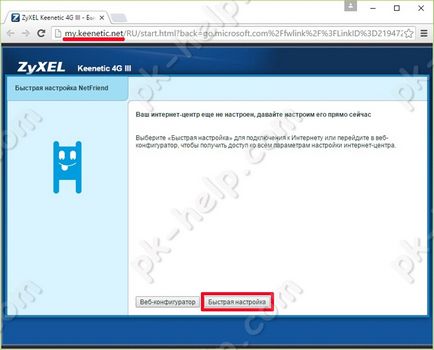
Apoi, există două opțiuni posibile:
a) Un modem 3G sau 4G este conectat la router.
Va apărea o fereastră care vă informează că este detectat un modem. În acest exemplu, folosim un modem universal de la magazinul online NETWELL.RU.
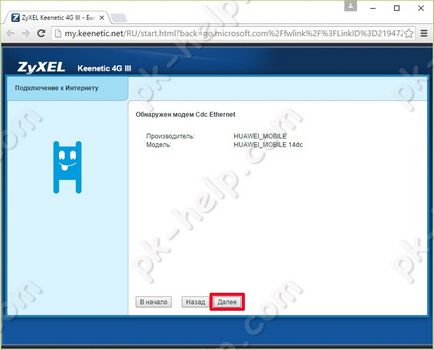
După aceasta, routerul va verifica dacă există actualizări de firmware și, dacă există, vă va solicita să vă actualizați. Faceți clic pe butonul "Actualizare".
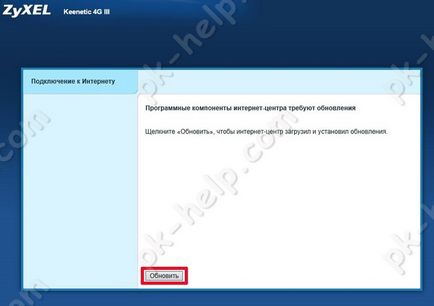
Apoi, vi se va solicita să activați Yandex CSN, puneți un marcaj dacă doriți să-l activați.
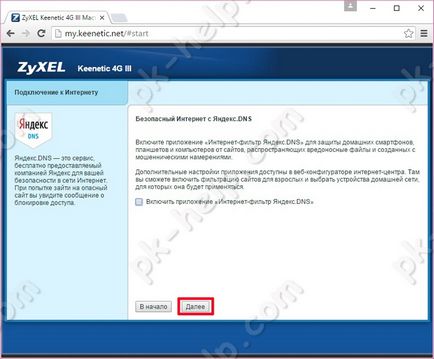
După aceea, se deschide o fereastră cu informații generale. Pentru configurare ulterioară, faceți clic pe "Configurator Web".
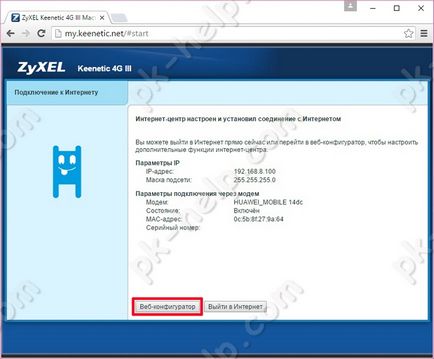
b) Pentru Siexel Kinetics 4G este conectat cablul de rețea al furnizorului.
O fereastră de informații se va deschide, indicând faptul că un cablu Ethernet este conectat la portul WAN.
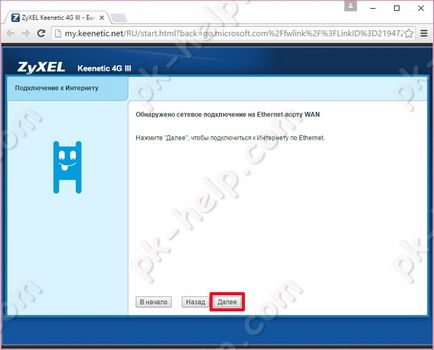
Următorul pas este să alegeți țara în care veți folosi routerul.
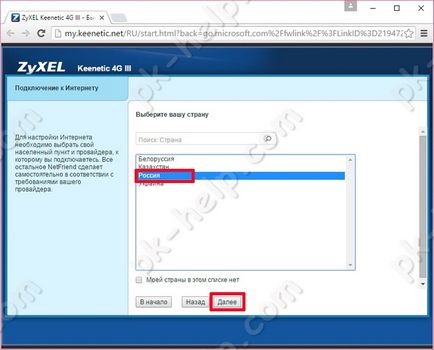
Apoi alegeți orașul / regiunea dvs.
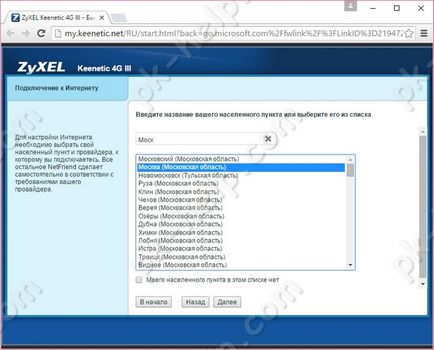
Din listă, selectați furnizorul dvs.
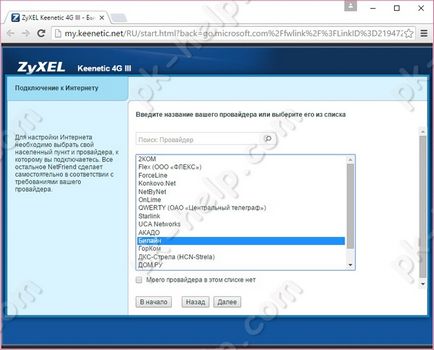
Introduceți datele de conectare și parola pe care le-ați dat furnizorului, acestea fiind specificate în contract.
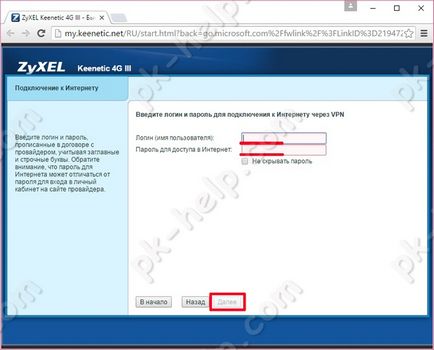
În cazul în care ați specificat datele corecte, vi se va solicita să actualizați firmware-ul, faceți clic pe butonul "Actualizare".
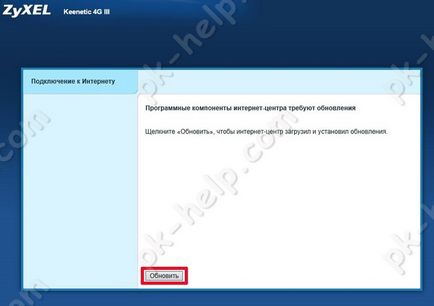
Apoi selectați dacă doriți să activați Yandex DNS și faceți clic pe "Next".
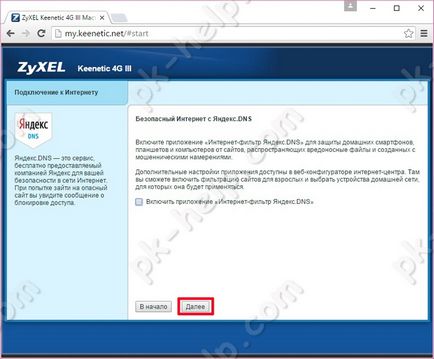
La sfârșitul instalării, veți primi informații generale despre conexiunea dvs. În acest exemplu, furnizorul utilizează IP dinamic.
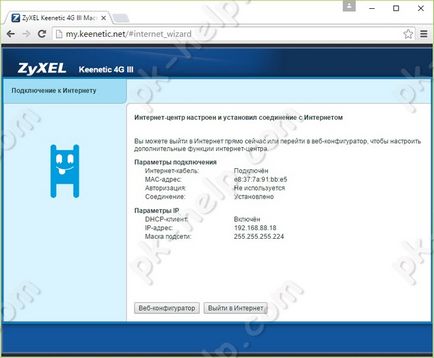
Pentru configurare ulterioară, faceți clic pe butonul "Configurare Web".
Configurați parola pe interfața web.
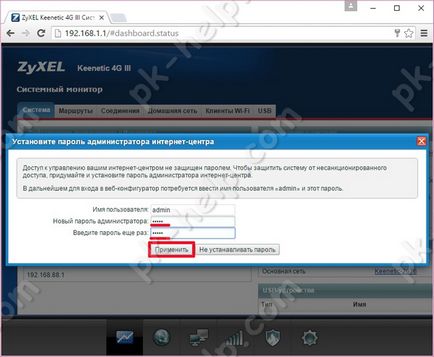
După aceea, routerul vă va oferi să introduceți datele de conectare și parola pe care tocmai le-ați inventat.
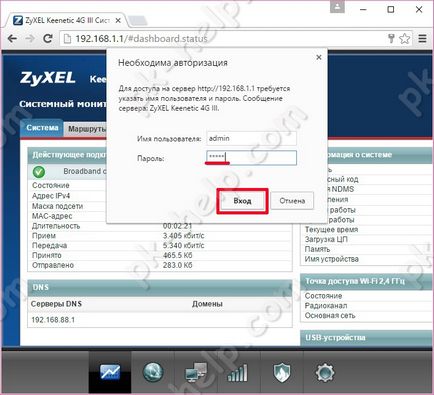
Prin urmare, veți fi dus la meniul principal al Centrului de Internet Zyxel.
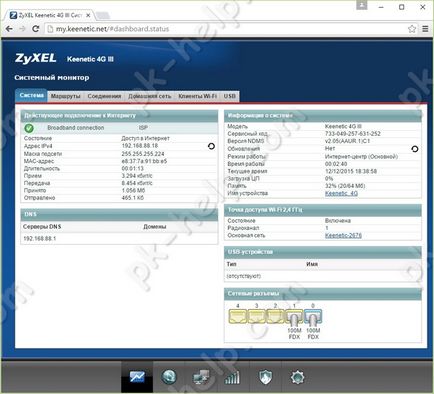
Configurați manual Internetul.
Puteți configura Internetul nu numai cu Configurare rapidă, ci și manual. Pentru a face acest lucru, mergeți la interfața web, deschideți meniul "Internet", accesați fila protocolului utilizată de furnizorul dvs. și faceți clic pe "Add Connection".
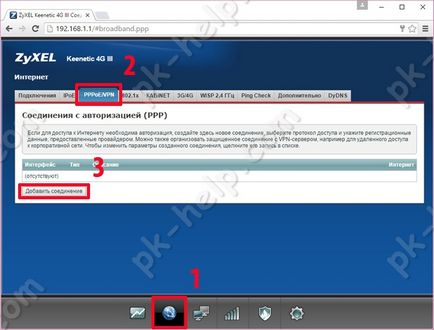
Apoi, trebuie să specificați furnizorul de date, aceste informații pot fi găsite în contract.
De exemplu, pentru a configura Beeline Internet, trebuie să completați câmpurile în consecință:
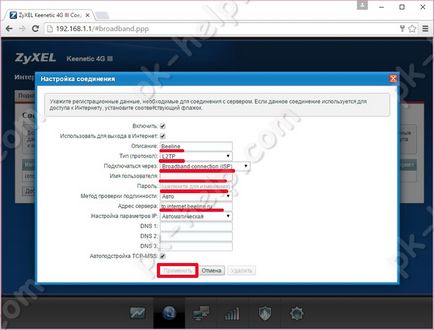
Pentru a configura Internetul Rostelecom, completați următoarele câmpuri:
Descriere - nume arbitrar
Tip (protocol) - PPPoE
Nume utilizator - utilizați din contractul cu furnizorul
Parolă - informații în contractul cu furnizorul
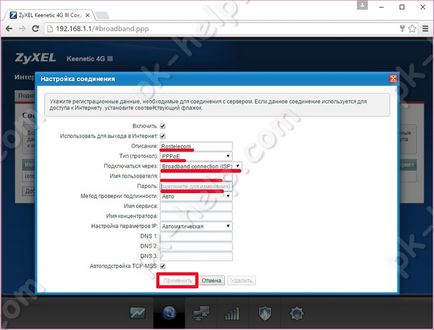
La câteva minute după ce ați apăsat butonul "Aplicați", Internetul va funcționa.
Actualizare firmware ZyXel Keenetic 4G III.
Actualizarea firmware-ului este un pas foarte important în asigurarea unei funcționări mai stabile și mai rapide a router-ului. Periodic, și mai ales dacă ruterul dvs. se blochează sau nu "văd" modemul 3G / 4G, trebuie să actualizați firmware-ul pe acesta. Există două moduri de a face acest lucru:
1) actualizare semiautomată;
2) Actualizare manuală.
Actualizarea firmware-ului prin metoda semiautomată.
Această metodă implică faptul că atunci când router-ul comandă comenzile corespunzătoare, acesta va găsi, descărca și instala actualizarea firmware-ului, cu condiția să aveți acces la Internet.
Accesați interfața web și dați clic pe meniul "Sistem", pe fila "Actualizare".
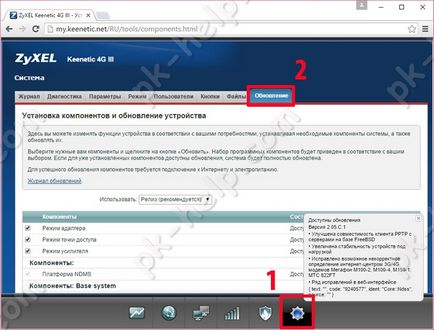
Selectați acele componente pe care doriți să le actualizați, puteți lăsa totul implicit, deoarece componentele principale sunt deja selectate. Mergeți în partea de jos a paginii și faceți clic pe butonul "Actualizare".
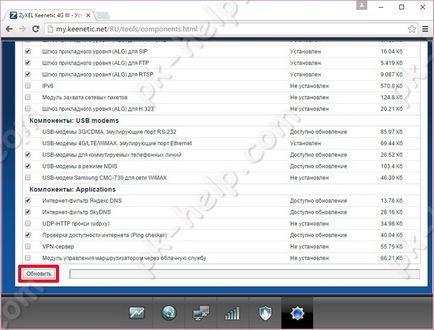
Siexel Kinetics 4G în sine, va găsi și instala actualizarea, trebuie doar să așteptați câteva minute.
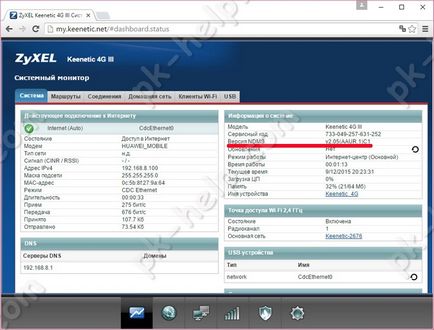
Actualizare firmware.
Această metodă este convenabilă dacă routerul dvs. nu are acces la Internet, dar este nevoie de o actualizare. Acest lucru se întâmplă dacă routerul "nu văd" modemul 3G / 4G. În acest caz, trebuie să descărcați fișierul firmware pe computer / laptop și să îl actualizați deja cu firmware-ul routerului.
Mai întâi, vedeți ce versiune a software-ului este instalată pe router, pentru aceasta mergeți la meniul System Monitor și acordați atenție liniei "Versiunea NDMS".
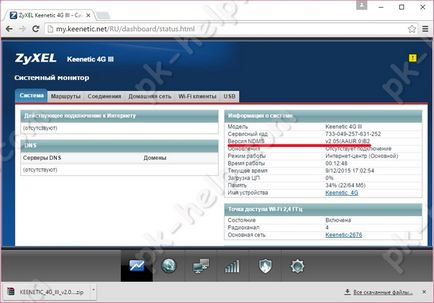
Apoi mergeți la site-ul oficial Zyxel, mergeți la fila "Suport" și dacă există un firmware mai actualizat, descărcați-l și dezarhivați arhiva.
Descărcați firmware pentru ZyXel Keenetic 4G III.
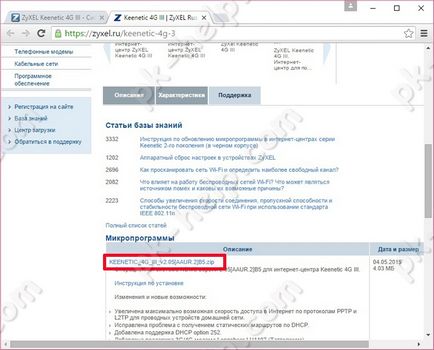
După aceea, pe interfața web a routerului deschideți meniul "System", selectați fila "Files" - "firmware" și specificați calea spre fișierul dezarhivat cu firmware-ul. Faceți clic pe butonul "Înlocuire".
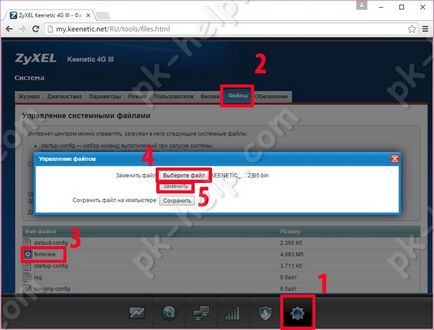
În fereastra următoare, confirmați înlocuirea fișierului firmware.
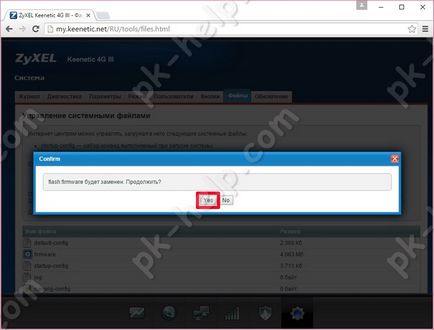
Ca urmare a câtorva minute de așteptare, veți instala o nouă versiune de firmware.
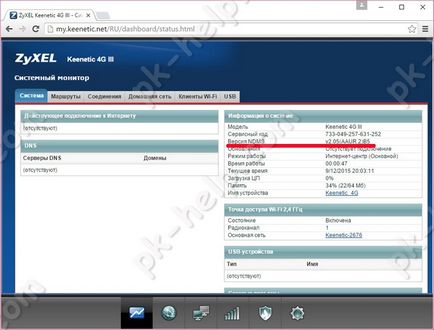
Configurarea unei rețele Wi-Fi pe ZyXel Keenetic 4G III.
Când achiziționați Centrul de Internet, rețeaua fără fir Wai-Fai este deja configurată, numele de rețea și parola sunt afișate pe eticheta routerului.

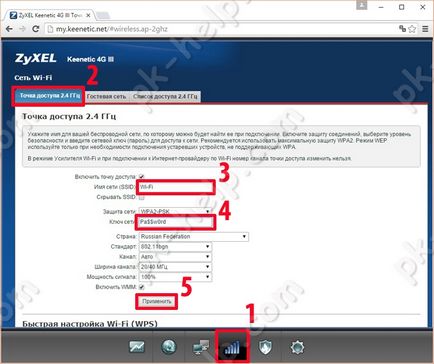
În general, routerul ZyXel Keenetic 4G III, un reprezentant demn al familiei sale, este potrivit pentru un consumator care nu este exigent. Dacă utilizați 2-5 dispozitive și le lăsați doar pe Internet, fără a transfera date mari în interiorul rețelei, atunci acest router vă va potrivi.
Articole similare
Trimiteți-le prietenilor: